As mensagens enviadas podem ser sinalizadas para alertar você ou o destinatário de que essa ação é necessária.
Sinalizador para si mesmo
Você está enviando uma mensagem que requer uma resposta. Você deseja garantir que não se esqueça da solicitação e obtenha as informações necessárias. Um sinalizador para si mesmo permite que você saiba que você pediu uma resposta aos outros. Ao adicionar um sinalizador, você verá um item a ser feito em Tarefas e as Tarefas espiar.
-
Clique em Mensagem > Acompanhamento.

-
Clique em Hoje, Amanhã, Esta Semana, Próxima Semana, Sem Data ou Personalizado.
Como a mensagem estará fora de vista na pasta Itens Enviados , recomendamos que você adicione um lembrete para si mesmo. Lembretes são caixas de diálogo de alerta que aparecem quando o acompanhamento é devido, assim como os que você vê para reuniões ou compromissos futuros.
Para adicionar um lembrete para si mesmo, clique em Acompanhar > Adicionar Lembrete. Insira a data e a hora para quando você quiser que a caixa de diálogo de lembrete seja exibida.
Sinalizador para destinatários
Um sinalizador em uma mensagem aos destinatários adiciona ênfase extra. Um sinalizador aparece na lista de mensagens e o texto aparece acima da linha De na mensagem. Se o destinatário também estiver usando Outlook, um item será adicionado à sua lista de tarefas.
-
Clique em Mensagem > Acompanhamento.

-
Clique em Personalizado.
-
Marque a caixa Sinalizador para Destinatários .
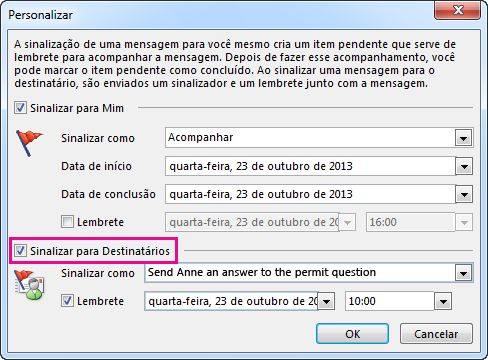
-
Na caixa de diálogo Personalizado, recomendamos que você altere o texto Sinalizar como padrão para uma descrição ou ação. Por exemplo, você poderia digitar Enviar a Leonor uma resposta para a pergunta sobre permissão???. Este é o texto que o destinatário verá acima da linha De .
Para obter visibilidade adicional, você pode incluir um lembrete. Lembretes são caixas de diálogo de alerta que aparecem quando o acompanhamento é devido, assim como você vê para uma reunião ou compromisso que está prestes a começar.
Para adicionar um lembrete para os destinatários, marcar a caixa Sinalizador para Destinatários e insira a data e a hora em que deseja que a caixa de diálogo lembrete apareça para os destinatários.
Dica: Use a discrição ao adicionar um lembrete a um sinalizador para destinatários. Pergunte a si mesmo se você realmente precisa interromper o destinatário com uma caixa de diálogo de lembrete ou se um sinalizador é suficiente.
Como funcionam as datas do sinalizador no menu Acompanhamento?
Use sinalizadores para marcar itens para acompanhamento e para incluir lembretes. As seguintes datas de início padrão, datas de vencimento e horários de lembrete estão disponíveis para sinalizadores. Você pode personalizar cada uma das configurações.
|
Sinalizar |
Data de início |
Data de conclusão |
Lembrete |
|---|---|---|---|
|
Hoje |
Data atual |
Data atual |
Uma hora antes do fim do dia de trabalho de hoje |
|
Amanhã |
Data atual mais um dia |
Data atual mais um dia |
Hora de início do dia atual mais um dia de trabalho |
|
Esta Semana |
Data atual mais dois dias, mas não mais tarde do que o último dia de trabalho desta semana |
Último dia útil desta semana |
Hora de início do dia atual mais dois dias úteis |
|
Próxima Semana |
Primeiro dia de trabalho da próxima semana |
Último dia de trabalho da próxima semana |
Horário de início do primeiro dia de trabalho da próxima semana |
|
Sem Data |
Nenhuma data |
Nenhuma data |
Data atual |
|
Personalizada |
A data atual é exibida; escolher uma data personalizada, se desejar |
A data atual é exibida; escolher uma data personalizada, se desejar |
A data atual é exibida; escolher uma data personalizada, se desejar |










